

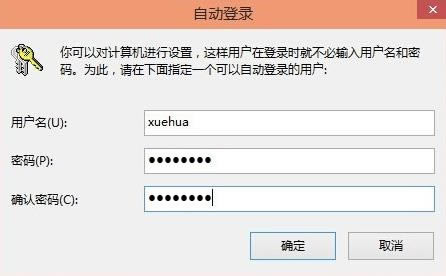
|
Windows 10是美国微软公司研发的跨平台及设备应用的操作系统。是微软发布的最后一个独立Windows版本。Windows 10共有7个发行版本,分别面向不同用户和设备。2014年10月1日,微软在旧金山召开新品发布会,对外展示了新一代Windows操作系统,将它命名为“Windows 10”,新系统的名称跳过了这个数字“9”。截止至2018年3月7日,Windows 10正式版已更新至秋季创意者10.0.16299.309版本,预览版已更新至春季创意者10.0.17120版本 一千个win10用户就有一千种使用爱好,有的就不喜欢设置登陆密码,觉得太繁琐。要是忘记密码就更麻烦,他们觉得开机直接进去系统界面不是很香吗,干嘛多此一举呢。好了废话不多说,来看看怎么取消登陆密码吧。
1.首先进入win10系统桌面,鼠标右键桌面左下角的开始按钮,在弹出的菜单中选择运行选项打开,进入下一步。
取消登录密码电脑图解1 2.在出现的运行窗口中输入Control Userpasswords2,点击确定按钮,进入下一步。
登录密码电脑图解2 3.在出现的用户账户界面中将“要使用本计算机,用户必须输入用户名和密码”前面的勾去除,然后点击应用按钮,进入下一步。
win10电脑图解3 4.接着会出现一个自动登录的选项,输入您的电脑用户名和密码,点击确定即可。
取消登录密码电脑图解4 5.重启电脑,这时您就会发现无需输入登录密码也能直接进入系统了。
取消登录密码电脑图解5 以上就是 Windows 10系统成为了智能手机、PC、平板、Xbox One、物联网和其他各种办公设备的心脏,使设备之间提供无缝的操作体验。 |
温馨提示:喜欢本站的话,请收藏一下本站!